【SPSS软件】生成分析文件并保存数据及结果
1、在菜单栏中选择,分析,报告,个案摘要
即出现如图所示的界面
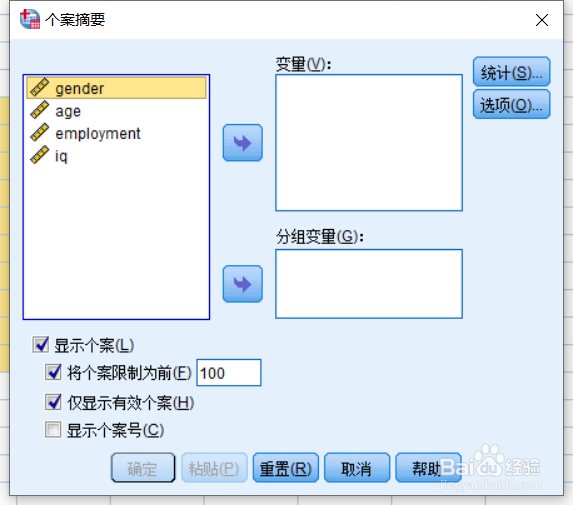
2、点击箭头,将需要进行处理的数据放入变量框,点击确定
即可生成数据分析文件
该窗口显示个案摘要方法的结果,包含个案处理摘要(case processing summary)和个案摘要(case summaries)
左边窗口包含所要求的分析概要,右边展示分析结果
①个案处理摘要:包括,排除(参加者没有该项数据),总计
②个案摘要:将输入的数据简单的显示了出来,成为一个可阅读的文字性表格。

3、保存数据文件:
选择菜单栏的:文件,另存为

4、输入文件的名称,并选择文件要保存的位置
数据文件,即数据视图窗口显示的内容,保存时后缀名为.sav(每个版本的软件略有差异)

5、回到结果文件界面,即数据分析之后显示的内容
同样的操作
选择菜单栏的:文件,另存为
保存时后缀名为.spv(每个版本的软件略有差异)

6、当点击生成数据分析文件的时候,将会生成一个新的界面,显示数据分析的结果,此时若想要回到原来的数据显示界面,即数据视图窗口
可以点击“菜单栏 的窗口”,选择想要回到的界面
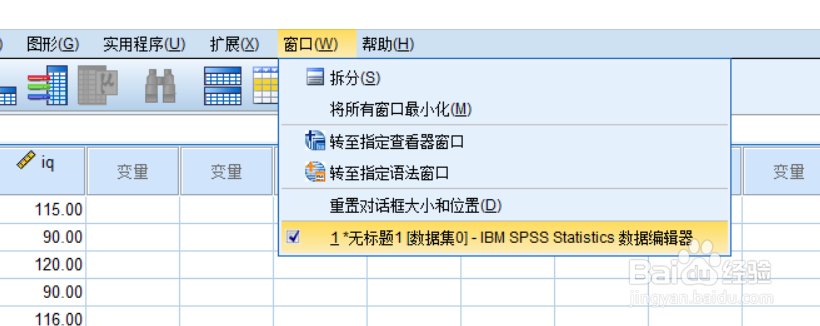
声明:本网站引用、摘录或转载内容仅供网站访问者交流或参考,不代表本站立场,如存在版权或非法内容,请联系站长删除,联系邮箱:site.kefu@qq.com。
阅读量:132
阅读量:109
阅读量:27
阅读量:163
阅读量:124